 计算机网络第1次实验文档格式.docx
计算机网络第1次实验文档格式.docx
- 文档编号:13839900
- 上传时间:2022-10-13
- 格式:DOCX
- 页数:11
- 大小:233.38KB
计算机网络第1次实验文档格式.docx
《计算机网络第1次实验文档格式.docx》由会员分享,可在线阅读,更多相关《计算机网络第1次实验文档格式.docx(11页珍藏版)》请在冰豆网上搜索。
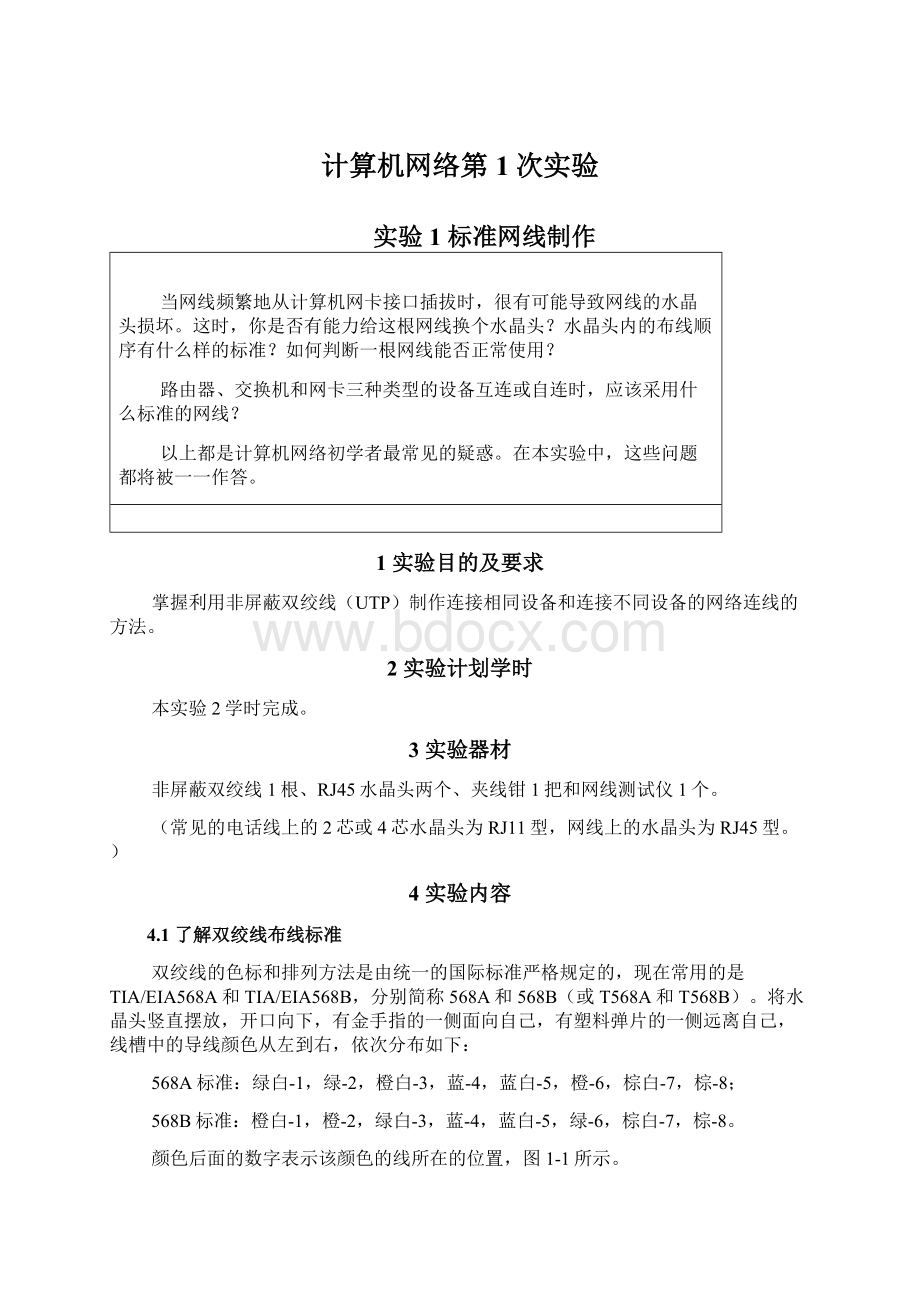
4实验内容
4.1了解双绞线布线标准
双绞线的色标和排列方法是由统一的国际标准严格规定的,现在常用的是TIA/EIA568A和TIA/EIA568B,分别简称568A和568B(或T568A和T568B)。
将水晶头竖直摆放,开口向下,有金手指的一侧面向自己,有塑料弹片的一侧远离自己,线槽中的导线颜色从左到右,依次分布如下:
568A标准:
绿白-1,绿-2,橙白-3,蓝-4,蓝白-5,橙-6,棕白-7,棕-8;
568B标准:
橙白-1,橙-2,绿白-3,蓝-4,蓝白-5,绿-6,棕白-7,棕-8。
颜色后面的数字表示该颜色的线所在的位置,图1-1所示。
图1-1两种标准的排线方式
4.2认识直通线和交叉线
两端按照同一标准布线的网线叫做直通线。
通常情况下,标准直通线的两端都是按照568B的标准来布线的。
两端分别按照不同标准布线的网线叫做交叉线。
通常情况下,标准交叉线是一端按照568A的标准,另一端按照568B的标准来布线的。
一般说来,同种设备相连,采用交叉线;
不同种设备相连,采用直通线。
例如,网卡和网卡相连,应该采用交叉线。
若此时采用直通线,则两个网卡之间无法通信。
而网卡和交换机相连以及交换机和路由器相连,均应该采用直通线。
而比较特殊的是,交换机之间的级联情况比较复杂。
交换机的Uplink口和普通口是不同种设备。
因此级联时,若交换机A为交换机B的上层交换机,那么理论上,若B的Uplink口连接到A的普通口时,应该采用直通线;
若B的普通口连接到A的普通口时,应该采用交叉线。
但是,目前的绝大数交换机的普通口都支持自动翻转功能。
也就是说,无论下层交换机的哪个普通口与上层交换机发生级联,该口都自动由程序调整为Uplink口。
于是,交换机之间的连接,可以统一地采用直通线。
4.3制作网线的步骤
【操作1】剥线
用夹线钳剪线刀口将线头剪齐,再将双绞线端头伸入剥线刀口,然后适度握紧夹线钳同时慢慢旋转双绞线,让刀口划开双绞线的保护胶皮,取出端头从而拨下保护胶皮,露出里面的4对导线,图1-2。
图1-2剥线示意图
在剥线时要注意掌握好力度,不要使刀口划破里面的导线绝缘层。
【操作2】理线
双绞线由8根有色导线两两绞合而成,若制作直通线,则将其整理成按568B标准进行平行排列,整理完毕用剪线刀口将前端修齐,保留1.5cm-2cm即可。
如果要制作交叉线,另一端则需要按照568A标准。
【操作3】插线
左手捏住水晶头,将水晶头有弹片一侧向下,有金手指一侧向上,水晶头开口向右。
另一只手捏平双绞线,稍稍用力将排好的线平行插入水晶头内的线槽中,八条导线顶端应插入线槽顶端,图1-3。
图1-3插线示意图
【操作4】压线
确认所有导线都到位后,将水晶头放入夹线钳夹槽中,用力捏几下夹线钳,压紧线头即可。
【操作5】测试
制作完成后,需要使用测试仪测试以一下,看看连接是否正确。
如果测试的是直通线,则测试仪两侧的绿灯会依次闪亮;
如果测试的是交叉线,则两侧的绿灯会1对3,2对6交叉闪亮。
如果指示灯闪亮顺序不对,表示布线顺序有误;
如果有某个指示灯从未闪亮,则表示该线路接触不好,没有形成电流通路。
虽然有8种颜色的线,但是计算机通讯实际上只用到了其中的4根,分别是第1、2、3、6根。
水晶头有金手指的一面朝向自己,有弹片的一面背向自己,图1-4,从左到右依次数起即可。
图1-4水晶头摆放示意图
事实上,只要两端线序一样,无论怎样排列,这根网线都可以作为一根直通线正常使用;
以其中一端为参考,另一端将第1和第3位置对调,第2和第6位置对调,那么做出来的网线就可以作为一根交叉线来使用。
其余4根是空闲的,为了节约成本,其中两根线可以用来传输1路电话信号,另外两根线作为备用。
这种做法在实际的工程应用中最为常见。
但是,科学证明,568B的标准对电磁干扰的屏蔽性能最好。
若是制作直通线,最好是两端都按568B的标准去做;
若是制作交叉线,最好一端按568B,另一端按568A的标准去做。
思考:
为什么有些网卡或交换机的RJ45插槽内,只有4根金属线与水晶头相接触?
5重要知识点
(1)什么是交叉线?
什么是直通线?
(2)什么情况下使用交叉线?
什么情况下使用直通线?
(3)T568B和T568A的布线顺序分别是怎样的?
(4)制作网线的基本步骤是什么?
实验2TCP/IP配置及基本网络命令的使用
正确的进行TCP/IP配置,是享受网上冲浪的前提。
但是究竟如何查看和配置本机IP?
如果网络出了故障,那么要如何查找故障?
如何排除故障?
如果你是高手的话,此问题自然不在话下。
如果你是初学者,可能还需要花费一番功夫。
本实验结合一些常用的网络命令,将循序渐进地引导你找出问题的答案。
1实验目的及要求
能够查看和正确配置本机IP地址;
能够熟练使用ping,ipconfig,tracert命令,了解netstat,arp等常用的命令。
可以连接到Internet的PC机1台
4.1如何查看本机的IP地址
【操作1】
方法1:
执行“开始”|“运行”,输入命令:
cmd,点击“确定”,图2-1。
图2-1打开命令窗口
然后在弹出的命令窗口中,输入:
ipconfig–all(注意:
连字符前有空格),然后回车。
窗口将显示本地连接的详细配置信息,图2-2。
若不加参数-all,直接输入ipconfig,则只能显示该网络连接的基本信息,无法显示详细信息。
图2-2查看本地连接详细信息
方法2:
执行“开始”|“控制面板”|“网络连接”|双击“本地连接”|“支持”|“详细信息”,图2-3,即可显示网络连接详细信息。
图2-3网络连接详细信息
4.2如何配置本机IP地址
【操作2】
执行“开始”|“控制面板”|“网络连接”|右击“本地连接”|“属性”,在常规选项卡中,双击“Internet协议(TCP/IP)”,或者单击该项目,然后点击“属性”按钮,即可弹出TCP/IP配置窗口,图2-4。
在这里,可以输入网络管理部门分配给本机的IP地址。
最后点击“确定”即可。
图2-4TCP/IP配置窗口
4.3使用ping命令检测网络的连通性
ping是网络中使用最频繁的小工具,主要用于测定网络的连通性。
ping程序使用ICMP协议简单地发送一个网络包并请求应答,接收请求的目的主机再次使用ICMP发回同其接收的数据一样的数据,于是ping便可对每一个包的发送和接收报告往返时间,并报告无响应包的百分比,这在确定网络是否正确连接,以及网络连接的状况(包丢失率)十分有用。
具体使用参数请查相关手册,这里只介绍最简单的用法。
【操作3】
执行“开始”|“运行”,输入命令:
cmd,点击“确定”,打开命令窗口,来ping本机IP地址:
输入ping192.168.0.188,(做实验时,根据实际情况输入本机的IP地址)得到结果如图2-5所示。
它表示本地计算机的网卡工作正常。
其含义为:
向IP地址为192.168.0.188的主机(即自己的网卡)发送4个32Bytes的包,然后收到4个32Bytes的响应包,丢包率为0。
图2-5ping本机的IP地址
现人工故意破坏网卡的正常工作,看看效果如何。
【操作4】
执行右击“我的电脑”|“属性”|“硬件”|“设备管理器”,在网络适配器中找到网卡,右击,选择“停用”,图2-6。
再使用命令ping192.168.0.188(做实验时,根据实际情况输入本机的IP地址),会得到图2-7所示的结果。
通过对比【操作3】和【操作4】的结果,得出结论:
可以通过ping本机IP地址的方式来检测网卡是否工作正常。
最后转到图2-6界面,右击网卡,选择“启用”,以便实验继续进行。
【操作5】
输入命令ping192.168.0.1(此地址为默认网关,做实验时应根据实际情况填写默认网关),如果网络物理连接正常且IP地址配置正确的话,就会返回丢包率为0%的信息,与图2-5类似,否则就可以得到物理线路故障或者IP配置不正确的结论。
图2-6停用网卡
图2-7停用网卡后,再次ping本机IP地址
4.4tracert命令的使用
tracert命令可以判断数据包到达目的主机所经过的路径,显示数据包经过的中继节点清单和到达时间。
(1)tracert命令的格式如下:
tracert[-d][-hmaximum_hops][-jhost-list][-wtimeout]target_name
(2)主要参数如下:
-d:
不解析主机名。
-hmaximum_hops:
指定搜索到目的地址的最大跳数。
-jhost-list:
沿着主机列表释放源路由。
-wtimeout:
指定超时时间间隔(单位为毫秒)。
target_name:
目标主机。
方括号里面的参数不是必需参数,可以连同方括号一起省略。
【操作6】
打开cmd命令窗口,输入:
tracert,会得到结果如图2-8。
图2-8tracert命令返回的结果
该图表明,从目前的计算机到服务器,共有5个中继节点,其清单依次为211.87.1.1→192.168.252.1→……如果某节点返回超时,则可以判断出该节点可能出现故障。
4.5netstat命令的使用
netstat命令用于了解网络的整体使用情况,它可以显示当前计算机中正在活动的网络连接的详细信息。
(1)netstat的命令格式如下:
netstat[-a][-e][-n][-s][-pproto][-r][interval]
(2)主要参数说明如下:
-a:
显示所有主机连接和监听的端口号。
-e:
显示以太网统计信息。
-n:
以数字表格形式显示地址和端口。
-pproto:
显示特定协议的具体使用信息。
-r:
显示路由信息。
-s:
显示每个协议的使用状态,这些协议主要有TCP、UDP、ICMP和IP。
【操作7】
打开在命令窗口,输入命令netstat–a–n(注意空格),结果如图2-9。
本条命令显示出本机的所有端口的使用情况。
如果出现了不明连接,请检查本连接是否是木马或病毒所致。
图2-9命令netstat–a–n返回结果
4.6arp命令的使用
ARP即地址解析协议,它是一个重要的TCP/IP协议,用于确定对应IP地址的物理地址(即网卡地址)。
其实,ARP高速缓存里面的内容就是IP地址与物理地址的对应关系。
按照默认设置,ARP高速缓存中的项目是动态的,每当发送一个指定地点的数据包且高速缓存中不存在当前项目时,ARP便会自动添加该项目。
一旦高速缓存的项目被输入,它们就已经开始走向失效
- 配套讲稿:
如PPT文件的首页显示word图标,表示该PPT已包含配套word讲稿。双击word图标可打开word文档。
- 特殊限制:
部分文档作品中含有的国旗、国徽等图片,仅作为作品整体效果示例展示,禁止商用。设计者仅对作品中独创性部分享有著作权。
- 关 键 词:
- 计算机网络 实验
 冰豆网所有资源均是用户自行上传分享,仅供网友学习交流,未经上传用户书面授权,请勿作他用。
冰豆网所有资源均是用户自行上传分享,仅供网友学习交流,未经上传用户书面授权,请勿作他用。


 转基因粮食的危害资料摘编Word下载.docx
转基因粮食的危害资料摘编Word下载.docx
